如何使用u启动v6.3u盘安装原版系统
1、把存有原版win7系统iso镜像文件的u启动v6.3版一键u盘启动盘插在电脑usb接口上,然后重启炼蓄晦擀电脑,在出现开机画面时用一键u盘启动快捷键的方法进入到u启动主菜单界面,选择【02】运行u启动win8pe防蓝屏版,按回车键确认选择,如下图所示:
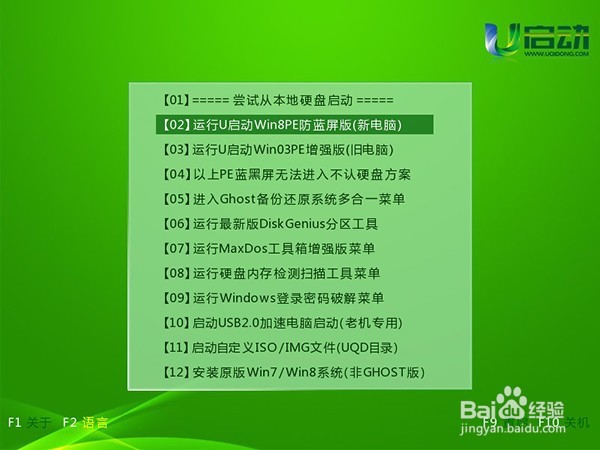
2、进入到u启动win pe系统后,u启动pe装机工具会自动开启,并加载到u启动v6.3版一键u盘启动盘中原版win7系统iso镜像文件,展开下拉菜单,并单击选择windows 7旗舰版选项,如下图所示:

3、接着单击选择c盘为系统安装盘,点击“确定”按钮确认设置,如下图所示:

4、此时会弹出询问窗口,点击“确定”按钮执行原版win7系统安装操作,如下图所示:
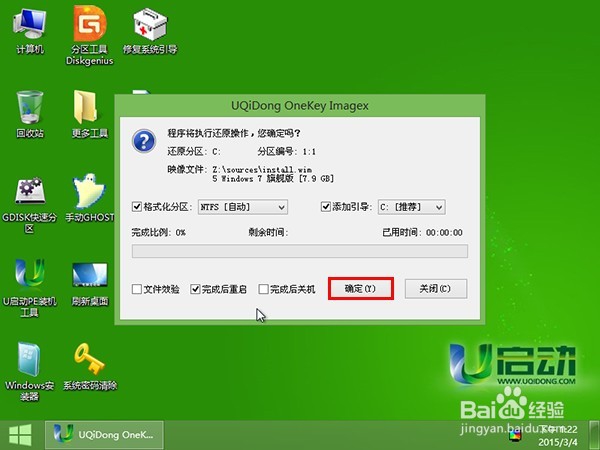
5、然后耐心等待原版win7系统安装完成即可,如下图所示:
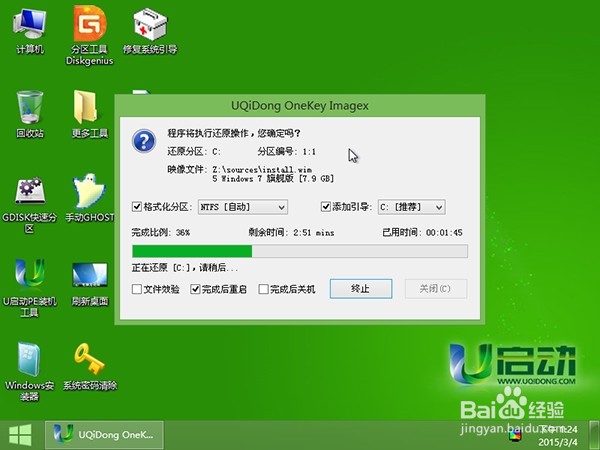
6、原版win7系统安装完成后,会弹出重启电脑提示窗口,等待10秒自动重启或者点击“是”按钮立即重启电脑,如下图所示:
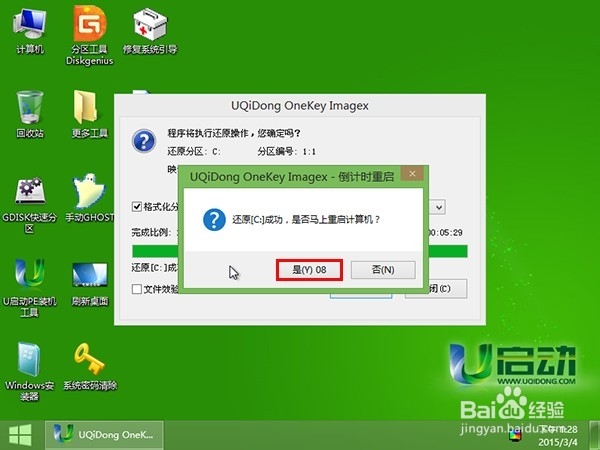
7、电脑重启后,需完成设置Windows参数,如下图所示:

8、设置Windows完成后,直到进入windows7旗舰版桌面,如下图所示:
